如何快速進行Excel資料轉換是一個常見的問題。 Excel作為一款強大的辦公室軟體,不僅能建立表格,還能有效處理數據。如果您需要進行資料轉換,以下文章將提供詳細的解決方法,幫助您輕鬆完成任務。 php小編柚子在此為您帶來一步步的指南,讓您輕鬆掌握Excel資料轉換技巧。
現在有這樣一個資料表格,記錄的時候是一條一條記的。
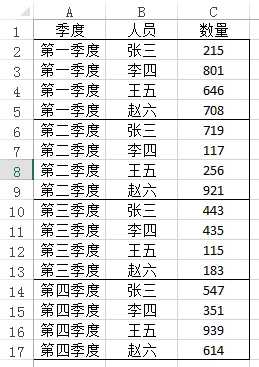
現在為了方便分析,要將表格轉換成下圖這樣的形式:

如果一個複製的話比較麻煩,現在有兩種不同的方法來解決這個問題。
方法一:使用公式
在這裡會使用到SUMIFS函數,在目標區域的第一個單元格內填入以下公式:
=SUMIFS($C$2:$C$17,$A$2:$A$17,$G2,$B$2:$B$17,H$1)
其中,$C$2:$C$17是進行統計的資料;$A$2:$A$17,$G2是條件一,即要滿足內容為第一季;$B$2:$B$17,H$1是條件二,要滿足內容為張三。
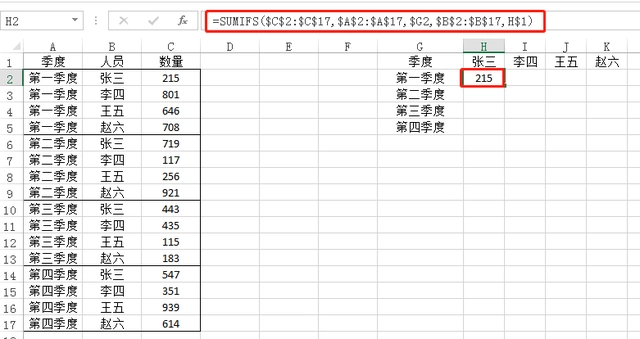
然後使用填充手柄將公式填入右側和下方單元格。要注意公式中使用的絕對引用,向下拖動,$G2會根據位置更新為$G3,$G4和$G5,也就是其他幾季的內容。往右拖動,H$1會更新為I$1,J$1和K$1,就是其他的人名。
填入儲存格以後,資料就轉換完成了。
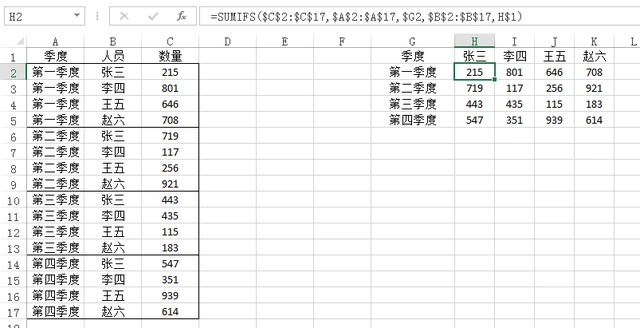
方法二:資料透視表
1、選取資料區。
2、點選插入選項卡,選擇資料透視表。
3、在建立資料透視表窗口,選擇一個位置插入這個新建的透視表,在這裡就選擇目前工作簿裡的一個位置插入,然後點選確定。
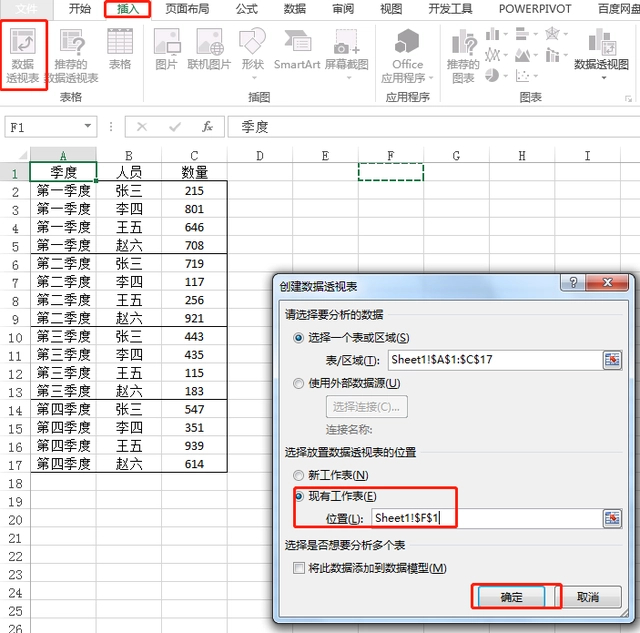
4、勾選上三個字段,將季度放到行,人員放到列,如下圖所示。
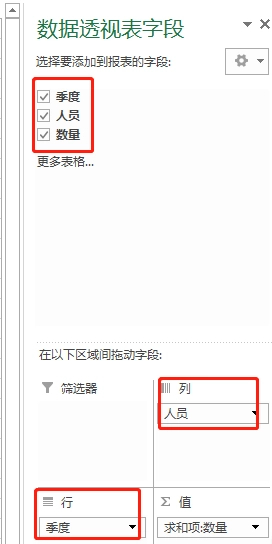
這時候資料透視表是這樣的:
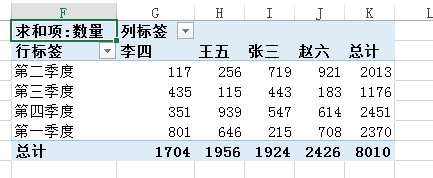
5、然後複製一下,貼上為文本,調整一下順序就大功告成了。
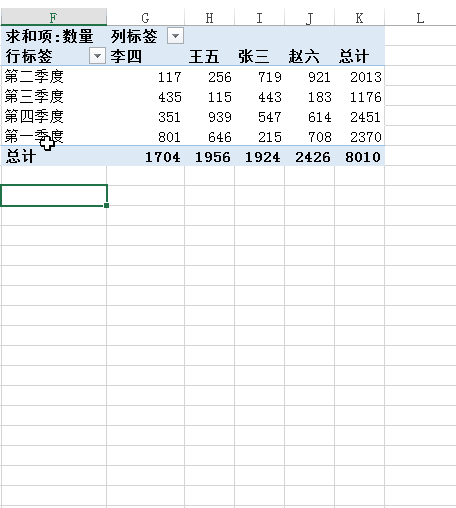
今天介紹的兩種方法都非常實用,可以依照自己的使用習慣來選擇。
以上是如何快速進行Excel資料轉換 兩種方法幫你完美轉換的詳細內容。更多資訊請關注PHP中文網其他相關文章!




